Using ShadeGrid Server
Shade3D를 실행하는 컴퓨터를 "client machine"라고하며 ShadeGrid 서버가 설치된 컴퓨터를 "server machine"라고합니다.
- 서버 머신에 ShadeGrid Server를 설치하십시오.
- Shade3D를 여는 것과 같은 방법으로 서버 컴퓨터에서 ShadeGrid Server를 시작하십시오.
ShadeGrid Server 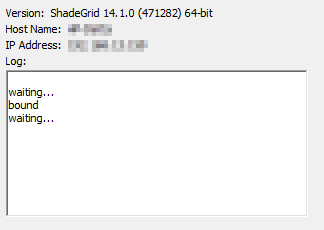
- client machine에서 Shade3D를 엽니다.
- 다
음으로 Shade3D 내에서 ShadeGrid Server 설정을 조정합니다. Rendering > ShadeGrid
Manager를 선택하여 ShadeGrid Manager를 엽니다. ShadeGrid Server 탭에서 ShadeGrid
Server를 실행하는 컴퓨터의 IP 주소와 호스트 이름이 자동으로 감지되어 server machine list 상자에
표시되어야 합니다.
ShadeGrid Manager 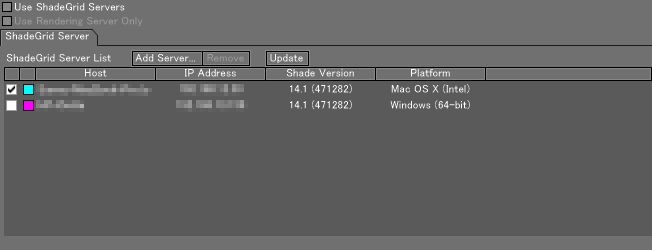
- ShadeGrid로 렌더링할 때 해당 컴퓨터를 포함하도록 목록에서 server machine의 IP 주소 옆에 있는 확인란을 선택하십시오.
참고 자동으로 검색된 IP 주소 옆의 확인란이 이미 활성화되어 있습니다. Shade3D Standard 및 Basic에서는 첫 번째 서버 시스템만 활성화됩니다.
사용하려는 서버 시스템의 주소가 자동으로 감지되지 않거나 주소를 수동으로 지정하려면 Add Server... 단추를 클릭하여 IP 주소 입력 대화 상자를 열고 적절한 IP 주소를 입력하십시오.
Entering IP Addresses 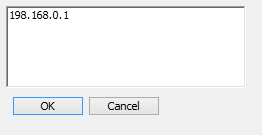
한 번에 여러 개의 IP 주소를 입력하려면 Ctrl 키(Win) 또는 옵션 키(Mac)를 누른 상태에서 return 키를 누르십시오. 지정된 서버 시스템 주소를 추가하려면 OK를 클릭하십시오. - 원한다면 ShadeGrid Server에서 렌더링 프로세스를 나타내는 데 사용되는 블록 커서(block cursors)의 색상을 변경하십시오.
- 렌더링할 때 ShadeGrid를 사용하려면 Use ShadeGrid Servers 확인란을 선택하십시오. ShadeGrid를 사용하여 완전히 렌더링하려면 Use Rendering Server Only 확인란을 선택하십시오.
ShadeGrid Manager 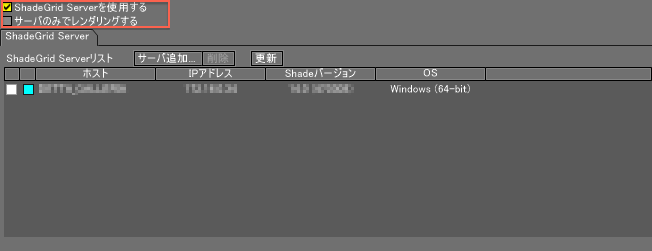
- Rendering > Rendering Settings을 선택하여 Image Window에서 Rendering Settings를 엽니다.
- 렌더링 설정을 확인한 후 Render 버튼을 클릭하여 ShadeGrid를 사용하여 렌더링합니다.
- 렌더링이 끝나면 ShadeGrid Server를 닫습니다. Windows에서는 창의 제목 표시 줄에서 x 버튼을 클릭하여 ShadeGrid Server를 닫으십시오. Mac OS X에서는 Shade3D와 같은 방식으로 ShadeGrid Server를 닫으십시오.
ShadeGrid Server Details
ShadeGrid Server 진행 상황 및 세부 사항은 ShadeGrid Server Window에서 볼 수 있습니다.
| ShadeGrid Server |
|---|
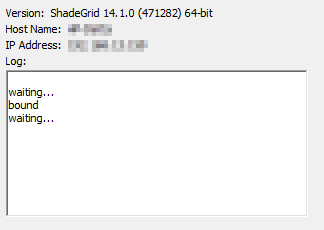
|
- Version
- ShadeGrid Server의 버전을 보여줍니다.
- Host Name
- ShadeGrid Server(the server machine)를 실행하는 네트워크의 컴퓨터 이름을 표시합니다.
- IP Address
- Server machine의 IP 주소를 표시합니다. ShadeGrid Server의 상태를 보여줍니다. 최대 100줄이 표시됩니다.
- Status
- 다음은 ShadeGrid Server의 상태를 나타냅니다.:
Client machine에서 각 서버 시스템에 의해 렌더링된 청크(chunks)는 Image Window의 블록 커서(block cursor)에 의해 다른 색상으로 표시됩니다.
ShadeGrid Server를 사용할 때 Shade3D에서 렌더링을 중지하면 ShadeGrid 서버도 중지되고 "waiting..."상태로 돌아갑니다. 렌더링이 다시 시작되면 ShadeGrid Server도 다시 시작됩니다.
렌더링 도중에도 ShadeGrid Server를 닫을 수 있습니다. 또한 장면을 렌더링하는 중에 ShadeGrid Server를 시작하면 해당 시점부터 렌더링에 도움이 됩니다.
Memory Capacity
Server machine은 client machine이 장면을 렌더링하는 데 필요한 메모리와 거의 동일한 메모리를 필요로 합니다.
렌더링 중에 서버 시스템에 메모리가 부족하면 client machine 또는 다른 server machines이 렌더링을 완료합니다.
중요 사항 Shade3D Standard 및 Basic은 하나의 server machine을 사용하는 것으로 제한됩니다. 따라서 server machine에 메모리가 부족하면 client machine은 렌더링만 완료합니다.
Server Machine Execution Speed
Client machine과 Server machine 간에 systerm 성능이 크게 다른 경우 느린 컴퓨터가 수행하는 작업의 백분율이 매우 낮을 수 있습니다.
Server Machine Limit
Shade3D Basic 및 Standard는 하나의 서버 시스템을 사용하는 것으로 제한됩니다.
Shade3D Professional은 사용할 수 있는 server machines 수에 제한이 없습니다. 그러나 ShadeGrid 서버는 TCP/IP 네트워크를 사용하므로 사용 가능한 server machines의 수는 네트워크 환경에 따라 제한될 수 있습니다.
예 를 들어, Class C network는 총 256개의 IP 주소로 제한됩니다.; 두 개의 broadcast addresses와 client machine이 있으면 server machines에 사용할 수 있는 253개의 IP 주소가 남습니다.
The Network Environment
Client와 server machines 간의 데이터 전송 속도를 최대화하려면 100Base-TX 이상의 네트워크가 권장됩니다.
Ports
ShadeGrid 서버는 Shade3D와의 데이터 전송을 위해 TCP 또는 UDP 포트 1126-1127을 사용합니다.
방화벽이 있는 보안 소프트웨어를 사용할 때는 적절한 포트를 허용하십시오.
보안 소프트웨어 설정에 대한 자세한 설명은 보안 소프트웨어와 함께 제공된 설명서를 참조하십시오.
Version Information
ShadeGrid 서버를 사용하려면 Shade3D와 ShadeGrid 서버의 버전 번호가 동일해야합니다(동일한 개정 번호).
Shade3D의 버전 정보는 Help > Version Info(Win) 또는 Shade3D> Shade3D 정보 (Mac)를 선택하여 찾을 수 있습니다.
최신 버전으로 업데이트 할 때 Shade3D 및 ShadeGrid Server의 버전 번호가 일치하는지 확인하십시오.
중요 사항 버전 번호에는 주 버전 번호와 부 (수정) 번호가 포함됩니다. 예를 들어 Shade3D 13에는 "13.x.x"와 같이 마이너 버전 번호(minor version numbers)가 마침표로 구분되어 있습니다.